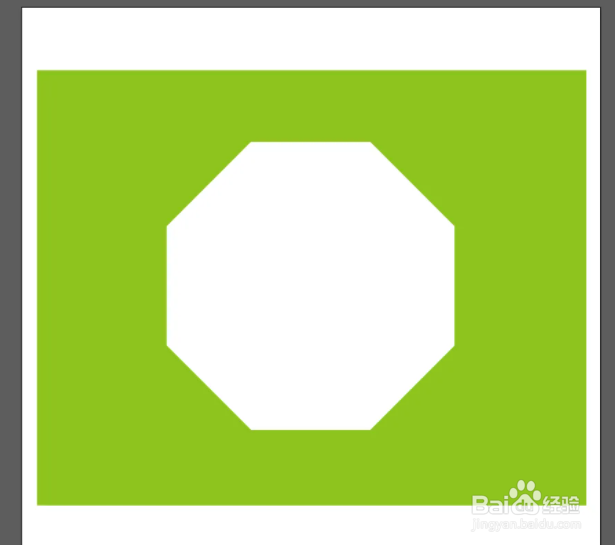Ai如何制作镂空八边形矩形图案
1、打开AI软件,新建一个空白画布。
2、点击左侧的【矩形工具】,按图示绘制一个矩形图案;
3、点击【多边形工具】,绘制出一个八边形图案。
4、点击【选择工具】,同时选中圆形图案和八边形图案。
5、点击鼠标右键-【建立复合路径】,将两图案路径进行结合;
6、点击【色板】,将图案设置为需要的颜色即可。
7、最后我们可以看到,镂空八边形圆形图案就制作完成了,如图。
声明:本网站引用、摘录或转载内容仅供网站访问者交流或参考,不代表本站立场,如存在版权或非法内容,请联系站长删除,联系邮箱:site.kefu@qq.com。
阅读量:28
阅读量:76
阅读量:91
阅读量:35
阅读量:66